Activar aprobacións de listas creadas con Microsoft Lists
Imaxina que tes unha lista creada con Listas de Microsoft na que os empregados almacenan solicitudes de dispositivos como monitores ou auriculares. Quere crear un proceso de aprobación para que cada vez que un empregado engada unha solicitude a unha lista, alguén reciba unha solicitude para aprobala.
Para seguir este tutorial guiado, cree unha lista con Listas de Microsoft. Podes usar o seguinte exemplo dunha lista.
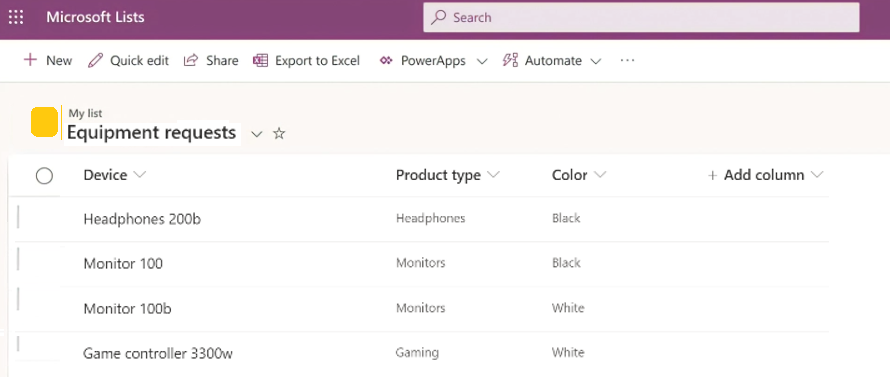
Unha vez que teña unha lista para a que quere crear un proceso de aprobación:
Vaia ao modelo Iniciar aprobación cando se engada un novo elemento , que proporciona un fluxo configurado para crear un proceso de aprobación nunha lista.
Asegúrate de que todas as conexións listadas teñan unha marca verde e, a continuación, selecciona Continuar.
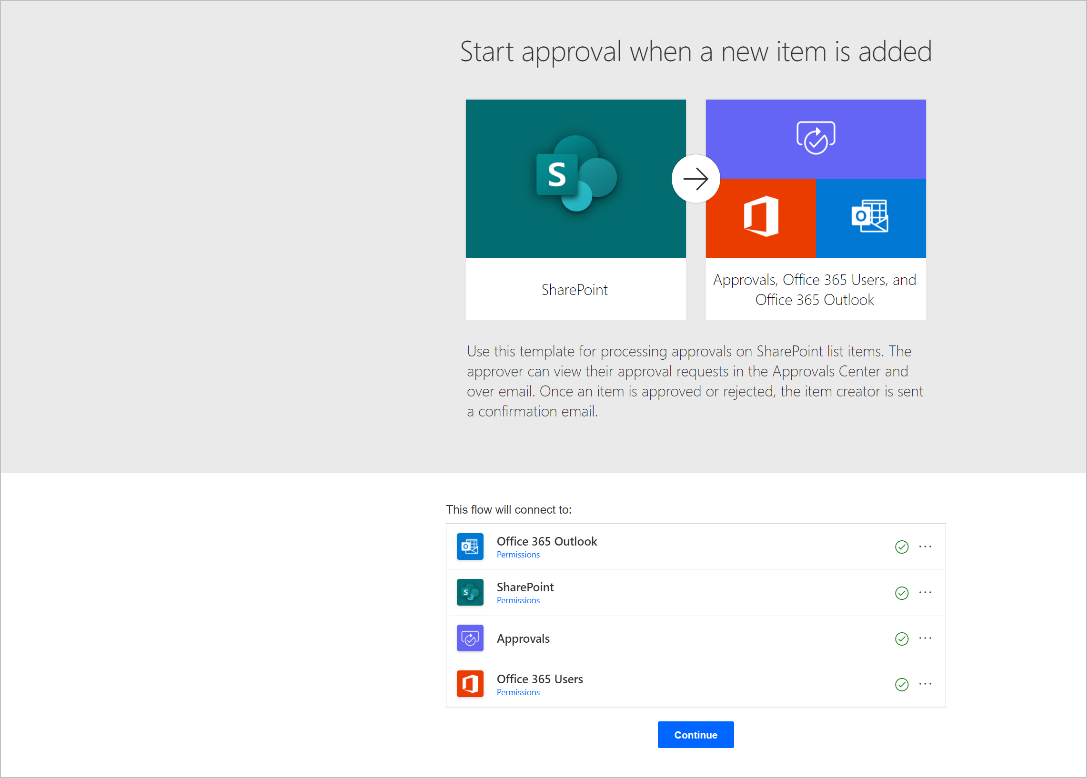
Unha vez creado o fluxo, configure estes tres elementos:
Enderezo do sitio: selecciona o sitio onde tes a túa lista na lista despregable.
Se o sitio non aparece na lista despregable, só tes que introducir o URL do teu sitio.

- Nome da lista: unha vez que defina o Enderezo do sitio, seleccione a lista na que quere que se engada cada novo elemento para activar unha aprobación.
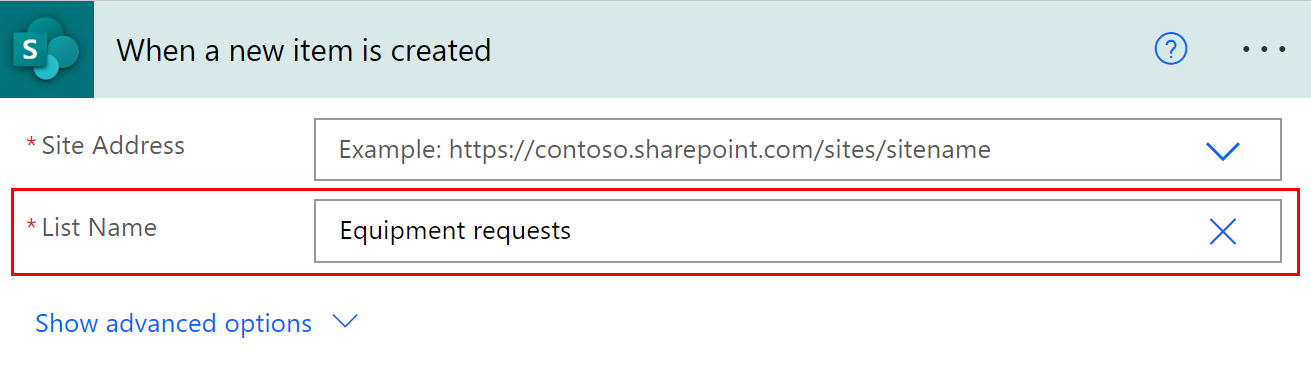
- Asignado a: esta é a persoa da túa empresa que debe recibir a solicitude de aprobación. Podes comezar asignándote como aprobador.
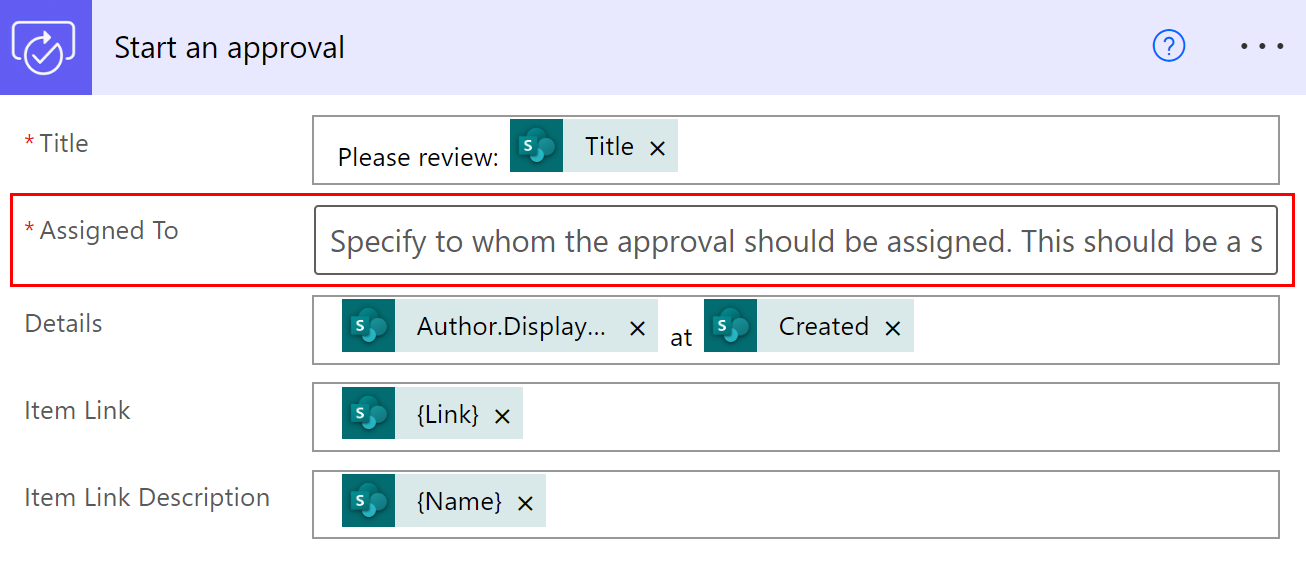
Iso é! Agora está configurado o fluxo de aprobación. Se observas todo o fluxo, os pasos son:
O fluxo desenvólvese cada vez que se engade un novo elemento á lista que definiu no paso 3.
Envíase unha solicitude de aprobación á persoa que escolliches.
Se a aprobación se responde como Aprobar, a persoa que creou o elemento da lista recibe un correo electrónico coa confirmación da aprobación. Se a solicitude foi respondida como Rexeitar, esa persoa recibe un correo electrónico indicando que a solicitude foi rexeitada.
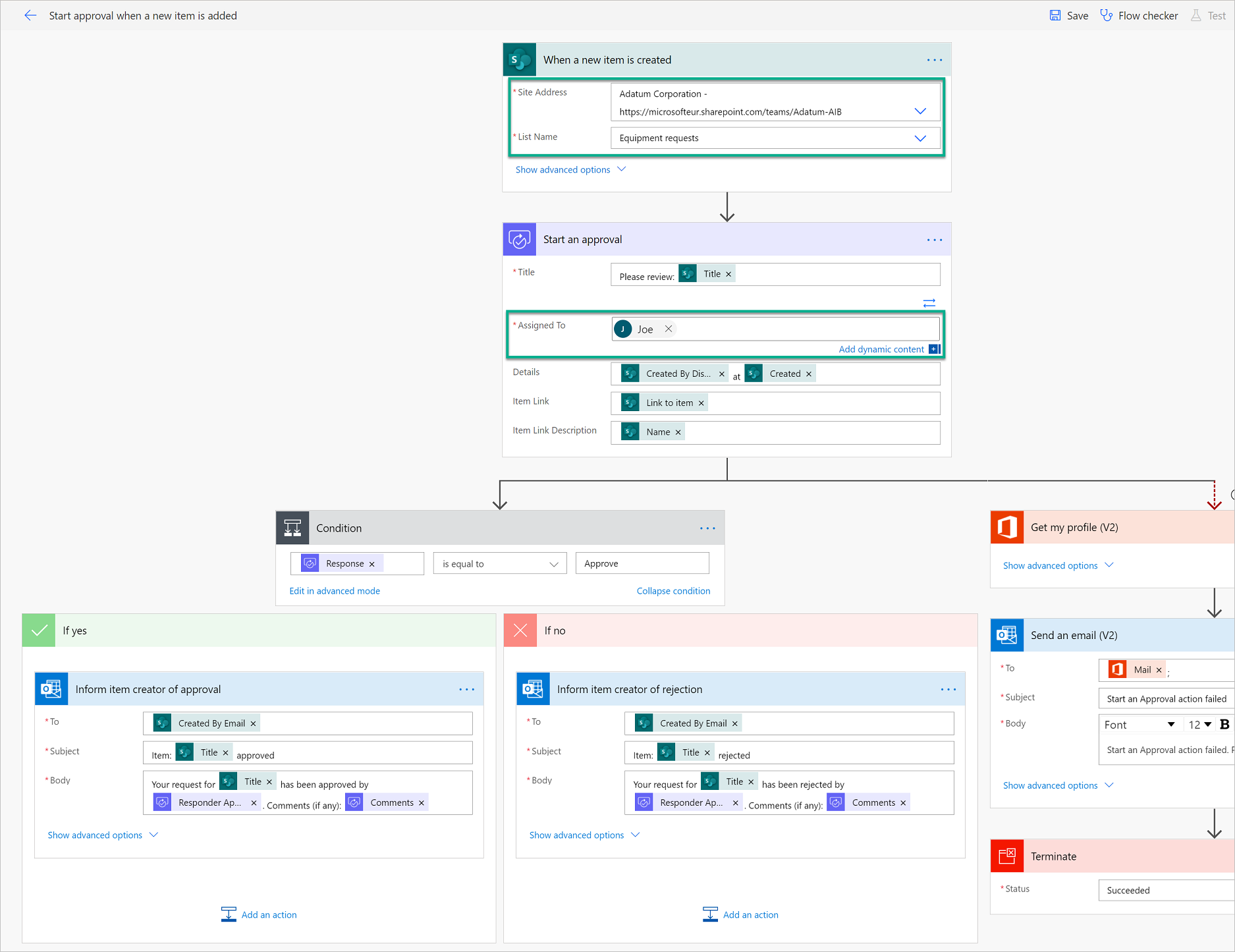
- Se por algún motivo falla a aprobación, ti, como creador deste fluxo, recibirás un correo electrónico informándoche de que a aprobación non se realizou. Neste caso, terás que consultar o historial de execución do fluxo para ver por que fallou a aprobación.
Agora imos probar este fluxo. Primeiro, selecciona Gardar na parte superior dereita.

Unha vez gardado o fluxo correctamente, selecciona Proba.

Seleccione Realizarei a acción de activación.
Seleccione Gardar e probar.
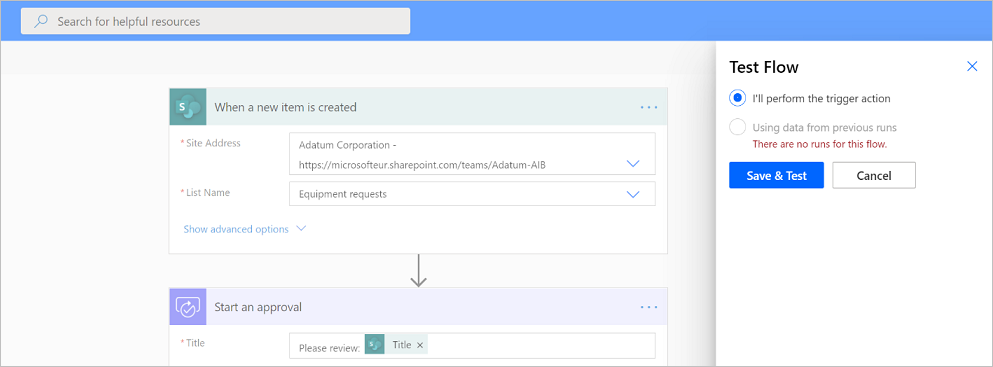
Power Automate avisache despois de que o fluxo entre en modo de proba. Cando estea no modo de proba, crea un novo elemento na túa lista e mira o teu fluxo para velo.
Verás que unha vez que se inicie o teu fluxo, pasará á acción de aprobación onde mostra un círculo laranxa na parte superior dereita do paso da acción de aprobación. Isto significa que os aprobadores asignados deben responder á solicitude de aprobación para que o fluxo continúe.
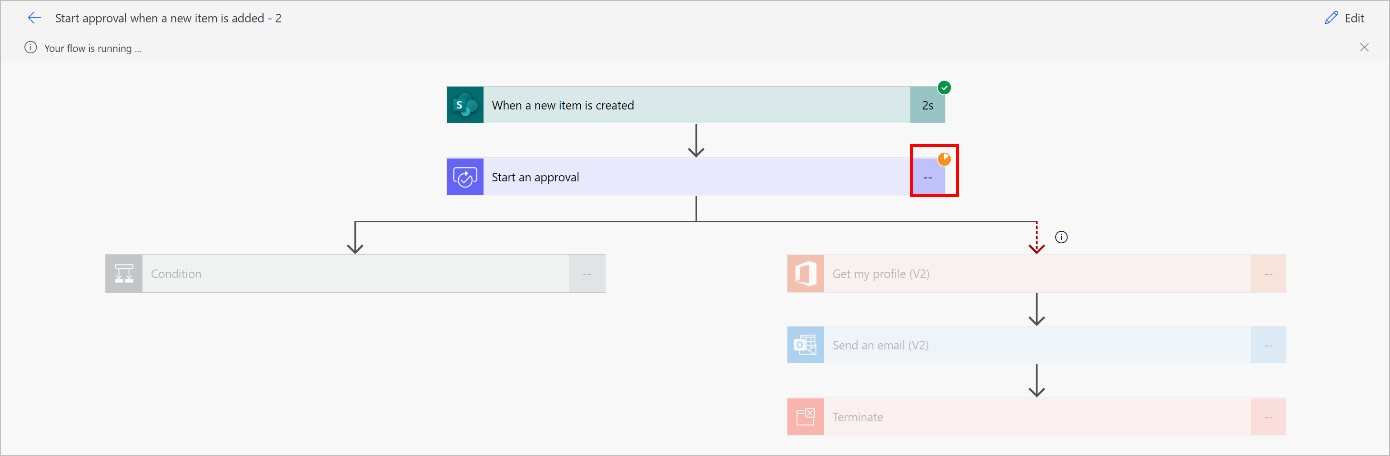
Seguinte paso
- Crea fluxos de aprobación